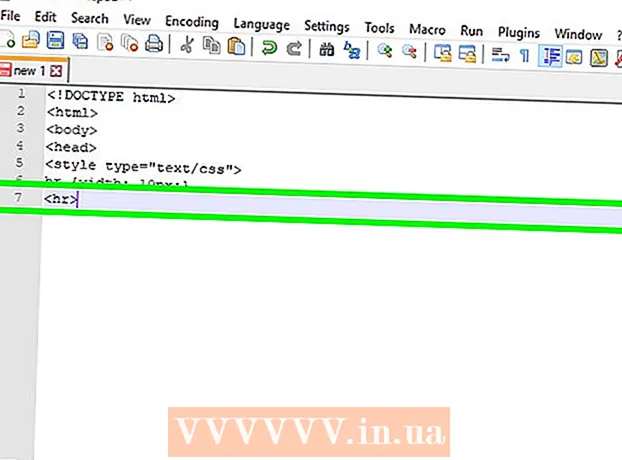Forfatter:
Charles Brown
Oprettelsesdato:
7 Februar 2021
Opdateringsdato:
28 Juni 2024

Indhold
- At træde
- Del 1 af 2: Par din iPhone med en Bluetooth-enhed
- Del 2 af 2: Fejlfinding, hvis parring med din iPhone ikke lykkes
- Tips
Bluetooth-enheder bliver stadig mere populære, dels på grund af forbuddet mod at holde en mobiltelefon under kørsel. Derudover er Bluetooth meget nyttigt til udveksling af data. Almindelige enheder med Bluetooth inkluderer smartphones, headset og computere, men teknologien findes også i stigende grad i højttalere, trådløse tastaturer og fitnessbånd.Selv biler i dag er ofte udstyret med Bluetooth-teknologi. Heldigvis er parring eller tilslutning af en Bluetooth-enhed med din iPhone en relativt nem proces.
At træde
Del 1 af 2: Par din iPhone med en Bluetooth-enhed
 Sørg for, at din iPhone og Bluetooth-enheden er inden for rækkevidde af hinanden. Bluetooth-teknologien fungerer kun, når enhederne er placeret tæt på hinanden; maksimalt 10 meter anbefales. Så hvis du vil parre din iPhone, skal du sørge for at være tæt på Bluetooth-enheden.
Sørg for, at din iPhone og Bluetooth-enheden er inden for rækkevidde af hinanden. Bluetooth-teknologien fungerer kun, når enhederne er placeret tæt på hinanden; maksimalt 10 meter anbefales. Så hvis du vil parre din iPhone, skal du sørge for at være tæt på Bluetooth-enheden.  Tænd for Bluetooth-enheden. Før du kan parre din iPhone, skal du tænde enheden. Du bør også vide, om den pågældende enhed har en speciel Bluetooth-indstilling, hvis funktionen ikke tændes automatisk, når enheden tændes.
Tænd for Bluetooth-enheden. Før du kan parre din iPhone, skal du tænde enheden. Du bør også vide, om den pågældende enhed har en speciel Bluetooth-indstilling, hvis funktionen ikke tændes automatisk, når enheden tændes. - Det kan være nødvendigt at aktivere Bluetooth-funktionen med en knap eller switch. Undersøg enheden omhyggeligt for at finde denne mulighed.
- Hvis Bluetooth-enheden er en anden smartphone eller computer, skal du åbne enhedens indstillinger og søge efter Bluetooth-indstillingerne for at aktivere funktionen.
- I nogle tilfælde skal Bluetooth-enheden være fuldt opladet eller have nye batterier. Du kan ikke parre de to enheder, hvis enheden slukkes under parring.
 Tænd enhedens parringsfunktion. På nogle Bluetooth-enheder skal du først aktivere en funktion, så enheden bliver synlig. På forskellige enheder har denne funktion forskellige navne, men den kaldes normalt "Discoverable", "Synlig" eller på engelsk "Discoverable".
Tænd enhedens parringsfunktion. På nogle Bluetooth-enheder skal du først aktivere en funktion, så enheden bliver synlig. På forskellige enheder har denne funktion forskellige navne, men den kaldes normalt "Discoverable", "Synlig" eller på engelsk "Discoverable". - "Findbar" betyder her, at andre Bluetooth-enheder har mulighed for at parre med denne enhed, hvis de er inden for rækkevidde. Når enheder søger efter Bluetooth-enheder i nærheden, vises din enhed på listen, hvis den kan findes.
- Hvis det er en enhed, der automatisk bliver synlig, når du tænder den, behøver du sandsynligvis ikke kigge efter denne indstilling.
 Lås din iPhone op. For at komme til indstillingerne skal du først låse din iPhone op.
Lås din iPhone op. For at komme til indstillingerne skal du først låse din iPhone op. - Tryk på startknappen, og hold tommelfingeren på den, så Touch ID-funktionen kan scanne dit fingeraftryk.
- Hvis du ikke har denne funktion, kan du indtaste din firecifrede adgangskode efter at have trykket på startknappen.
 Find og åbn appen Indstillinger. Appen Indstillinger kan genkendes af et gråt ikon med et symbol, der ligner et tandhjul. Når du finder den, skal du trykke på den for at åbne appen.
Find og åbn appen Indstillinger. Appen Indstillinger kan genkendes af et gråt ikon med et symbol, der ligner et tandhjul. Når du finder den, skal du trykke på den for at åbne appen.  Vælg Bluetooth fra den liste, der vises. Når appen Indstillinger er åben, finder du Bluetooth-indstillingen et eller andet sted øverst på listen på listen med flytilstand, Wi-Fi og mobilnetværk. Tryk på Bluetooth for at komme til den næste side med Bluetooth-indstillinger.
Vælg Bluetooth fra den liste, der vises. Når appen Indstillinger er åben, finder du Bluetooth-indstillingen et eller andet sted øverst på listen på listen med flytilstand, Wi-Fi og mobilnetværk. Tryk på Bluetooth for at komme til den næste side med Bluetooth-indstillinger.  Tænd Bluetooth-funktionen på din iPhone. Du vil se en mulighed på den næste side, og det tænder Bluetooth med en skyder. Tryk på skyderen for at skubbe knappen til højre, nu vil du se skyderens baggrund blive grøn.
Tænd Bluetooth-funktionen på din iPhone. Du vil se en mulighed på den næste side, og det tænder Bluetooth med en skyder. Tryk på skyderen for at skubbe knappen til højre, nu vil du se skyderens baggrund blive grøn. - Du kan muligvis først se indlæsningssymbolet, der ligner en række små linjer i form af en cirkel.
- Hvis du har aktiveret Bluetooth-funktionen, vises følgende meddelelse under skyderen: "Kan nu findes som" iPhone fra ______ "."
 Se efter Bluetooth-enheden i listen under "Enheder". Nu hvor du har aktiveret Bluetooth på iPhone, vil din iPhone søge efter Bluetooth-enheder i nærheden. Se om du kan finde den enhed, du ønsker, på den liste, der vises.
Se efter Bluetooth-enheden i listen under "Enheder". Nu hvor du har aktiveret Bluetooth på iPhone, vil din iPhone søge efter Bluetooth-enheder i nærheden. Se om du kan finde den enhed, du ønsker, på den liste, der vises. - Forhåbentlig er den enhed, du ønsker, den eneste Bluetooth-enhed, der vises på listen. Hvis du ser flere enheder, skal du prøve at finde ud af enhedens mærke og type, da dette gør det muligt at genkende enheden på listen.
 Par din iPhone med Bluetooth-enheden. Du gør dette ved at trykke på enhedens navn, så snart det vises på listen over tilgængelige enheder.
Par din iPhone med Bluetooth-enheden. Du gør dette ved at trykke på enhedens navn, så snart det vises på listen over tilgængelige enheder. - Nogle gange skal du først indtaste en adgangskode. Almindelige adgangskoder, der er indstillet af producenter, er for eksempel 0000, 1111 eller 1234. Prøv en af disse adgangskoder for at se, om den accepteres. Hvis ikke, henvises til betjeningsvejledningen til enheden. I nogle tilfælde, for eksempel med computere, skal du selv indtaste adgangskoden.
- Vent, indtil du får en meddelelse om, at din iPhone er blevet parret med Bluetooth-enheden.
 Sørg for, at begge enheder er inden for rækkevidde af hinanden, mens du bruger dem. Hold dig inden for rækkevidde af enheden, mens enhederne er parret med hinanden, ellers forbindelsen går tabt. Hvis du går væk, bliver du sandsynligvis nødt til at oprette forbindelse igen.
Sørg for, at begge enheder er inden for rækkevidde af hinanden, mens du bruger dem. Hold dig inden for rækkevidde af enheden, mens enhederne er parret med hinanden, ellers forbindelsen går tabt. Hvis du går væk, bliver du sandsynligvis nødt til at oprette forbindelse igen. - Når din iPhone og enheden er parret en gang, forbliver enheden altid synlig på listen, så snart du aktiverer Bluetooth på din iPhone. Så du behøver ikke parre enheden med din iPhone igen næste gang, medmindre du beder din iPhone om at "glemme" enheden.
Del 2 af 2: Fejlfinding, hvis parring med din iPhone ikke lykkes
 Find ud af, om din iPhone er for gammel. I nogle tilfælde er en iPhone for gammel til Bluetooth-teknologi. Dette kan være tilfældet med iPhone 4 eller ældre, fordi alle versioner af iPhone fra 4S har Bluetooth som standard.
Find ud af, om din iPhone er for gammel. I nogle tilfælde er en iPhone for gammel til Bluetooth-teknologi. Dette kan være tilfældet med iPhone 4 eller ældre, fordi alle versioner af iPhone fra 4S har Bluetooth som standard.  Genstart Bluetooth-enheden. Du har muligvis tændt enheden for sent, mens din iPhone søgte efter tilgængelige enheder, eller der kan være opstået et andet problem. Prøv at genstarte enheden for at se, om det hjælper.
Genstart Bluetooth-enheden. Du har muligvis tændt enheden for sent, mens din iPhone søgte efter tilgængelige enheder, eller der kan være opstået et andet problem. Prøv at genstarte enheden for at se, om det hjælper.  Genstart din iPhone. Det kan også være din iPhone, at du ikke kan parre med en Bluetooth-enhed. Hvis du stadig har problemer, kan du prøve at genstarte din iPhone og parre igen.
Genstart din iPhone. Det kan også være din iPhone, at du ikke kan parre med en Bluetooth-enhed. Hvis du stadig har problemer, kan du prøve at genstarte din iPhone og parre igen.  Sørg for, at du har den nyeste version af iOS installeret på din iPhone. Nogle gange mislykkes parring, fordi dit iPhone-operativsystem ikke er opdateret.
Sørg for, at du har den nyeste version af iOS installeret på din iPhone. Nogle gange mislykkes parring, fordi dit iPhone-operativsystem ikke er opdateret. - Sikkerhedskopier din iPhone med iCloud eller iTunes, og slut din telefon til adapteren. Opret nu forbindelse til et Wi-Fi-netværk, hvis din telefon ikke allerede er tilsluttet. Åbn appen Indstillinger, og tryk på Generelt. Derefter skal du trykke på Softwareopdatering. Hvis en opdatering er tilgængelig, skal du trykke på Download og installer, indtaste din adgangskode nu. Din iPhone genstarter, når installationen er afsluttet, så bliver du nødt til at justere nogle indstillinger, såsom iCloud. Derefter kan du prøve at oprette forbindelse til Bluetooth igen.
 Afbryd Bluetooth-enheden, og opret forbindelse igen. Få din iPhone til at "glemme" Bluetooth-enheden, og sæt din iPhone tilbage i synlig tilstand for at søge efter enheder igen. Forbind derefter igen med Bluetooth-enheden.
Afbryd Bluetooth-enheden, og opret forbindelse igen. Få din iPhone til at "glemme" Bluetooth-enheden, og sæt din iPhone tilbage i synlig tilstand for at søge efter enheder igen. Forbind derefter igen med Bluetooth-enheden.
Tips
- Først skal du sørge for, at den enhed, du vil oprette forbindelse til, har Bluetooth. Hvis du køber en enhed for at begynde at bruge den via Bluetooth, skal du først sikre dig, at den har Bluetooth.
- Se efter kapitlet om Bluetooth-parring i enhedens brugervejledning. Her finder du nyttige tip til, hvordan du parrer Bluetooth-enheden med andre enheder såsom din iPhone.